Comment corriger « Une erreur Plex s'est produite lors de la tentative de lecture de cette vidéo » ?
Plex est une puissante plateforme de streaming multimédia qui vous permet de profiter de vos films, séries TV et vidéos personnelles préférés, où que vous soyez. Mais parfois, au lieu de diffuser votre contenu, Plex affiche un message frustrant :
« Une erreur s'est produite lors de la tentative de lecture de cette vidéo. »
Cette erreur vague peut vous laisser perplexe et vous interroger sur la cause du problème. Que vous diffusiez depuis un serveur local ou que vous accédiez à Plex à distance, ce problème peut perturber votre expérience de visionnage. Dans ce guide, nous vous expliquerons étape par étape comment résoudre ce problème.
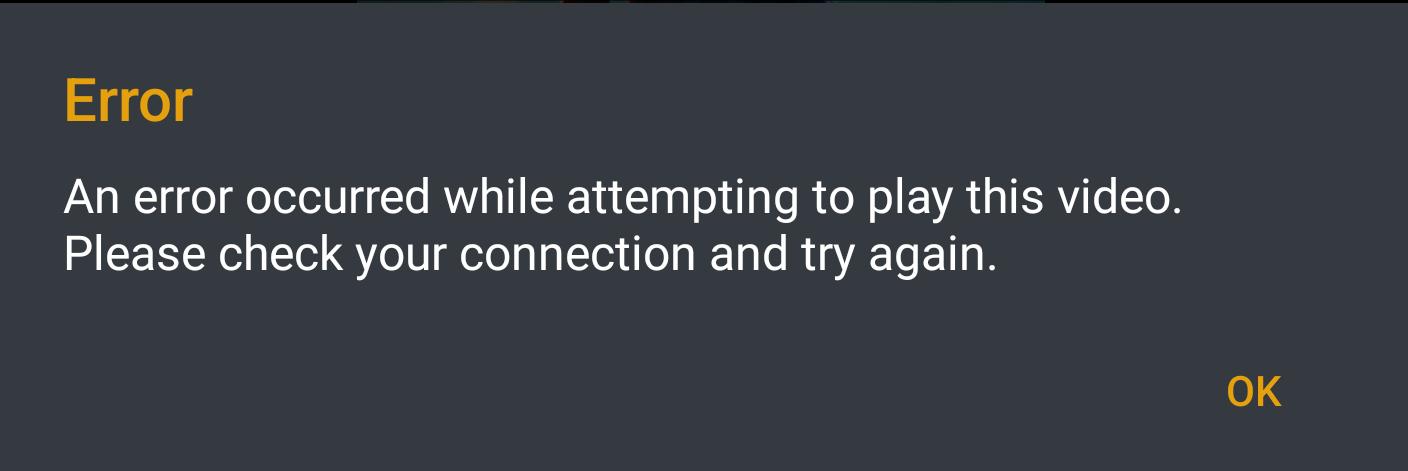
🔍 Pourquoi cette erreur se produit
Avant de passer aux solutions, il est utile de comprendre les causes profondes. Le message « Une erreur s'est produite lors de la lecture de cette vidéo » est souvent déclenché par :
- Formats de fichiers vidéo non pris en charge
- Surcharge du serveur ou matériel faible pendant le transcodage
- Problèmes de connectivité réseau
- Cache corrompu ou application obsolète
- Chemins de fichiers incorrects ou supports manquants
- Erreurs d'autorisation sur vos répertoires multimédias
Voyons maintenant comment résoudre ce problème.
🛠️ Comment corriger l'erreur Plex Une erreur s'est produite lors de la tentative de lecture de cette vidéo ?
1. Redémarrez les appareils et le serveur
La première étape est la plus simple :
- Redémarrez votre Serveur multimédia Plex
- Redémarrez le appareil vous essayez de diffuser sur
- Redémarrez votre routeur/modem
Cela rafraîchit votre réseau et corrige les problèmes mineurs du système.
2. Testez avec une vidéo différente
Essayez de lire une autre vidéo de votre bibliothèque Plex :
- Si une seule vidéo échoue , il est peut-être corrompu ou dans un format non pris en charge.
- Si toutes les vidéos échouent , le problème peut provenir de votre serveur, de votre application ou de votre réseau.
3. Essayez un autre appareil ou navigateur
Certains clients Plex peuvent se comporter différemment :
- Utilisez le Application Web Plex dans un autre navigateur (par exemple, Chrome, Firefox).
- Essayez de diffuser sur un autre appareil (smartphone, tablette ou Smart TV).
- Mettez à jour ou réinstallez l’application Plex sur votre appareil actuel.
4. Vérifiez les paramètres d'accès à distance
Si vous accédez à Plex à distance :
- Aller à Paramètres > Accès à distance dans Plex et assurez-vous qu'il est activé.
- Désactivez tous les VPN ou pare-feu susceptibles de bloquer le trafic Plex.
- Assurez-vous que la redirection de port (généralement le port 32400) est correctement configurée sur votre routeur.
5. Ajuster les paramètres de lecture et de transcodage
Votre serveur Plex peut avoir du mal à transcoder des fichiers haute résolution :
- Abaisser le qualité de diffusion dans les paramètres de lecture.
- Activer Lecture directe ou Flux direct pour éviter le transcodage.
- Utilisez une résolution inférieure (par exemple, 720p au lieu de 1080p ou 4K).
6. Vérifiez les autorisations des fichiers et l'emplacement du support
Assurez-vous que Plex peut accéder aux fichiers vidéo :
- Assurez-vous que les fichiers existent toujours dans leur dossier d'origine.
- Vérifiez les autorisations de lecture sur Windows, macOS ou Linux/NAS.
- Réanalysez la bibliothèque dans Plex si les fichiers ont été déplacés ou renommés.
7. Vider le cache Plex
Un cache corrompu peut entraîner des problèmes de lecture.
Pour vider le cache Plex :
- Fenêtres :
Accéder à%LOCALAPPDATA%\Plex Media Server\Cacheet supprimer le contenu. - macOS :
Aller à~/Library/Application Support/Plex Media Server/Cache.
Redémarrez votre serveur après avoir vidé le cache.
8. Réencoder les vidéos problématiques
Si une vidéo particulière ne fonctionne pas :
- Utilisez un outil comme Frein à main ou FFmpeg pour convertir le fichier dans un format compatible Plex comme MP4 (H.264/AAC).
Exemple de commande FFmpeg : ffmpeg -i votrefichier.mkv -c:v libx264 -c:a aac output.mp4
9. Vérifiez les journaux pour plus de détails
Vérifiez vos journaux Plex pour trouver la cause exacte de l'erreur :
- Fenêtres :
%LOCALAPPDATA%\Plex Media Server\Logs - macOS :
~/Library/Application Support/Plex Media Server/Logs
Rechercher des erreurs dans
Plex Media Server.log
pour des indices.
🎁 Astuce bonus : téléchargez des films Plex avec Meget pour une lecture hors ligne
Fatigué des erreurs de lecture Plex ? Vous souhaitez profiter de vos films hors ligne sans mise en mémoire tampon ni problèmes de connexion ?
Rencontrer Très – le meilleur outil pour télécharger des vidéos directement depuis votre serveur Plex. Très est un téléchargeur Plex facile à utiliser qui vous permet d'enregistrer vos films, séries TV et vidéos personnelles préférés directement sur votre ordinateur. Que vous utilisiez un serveur Plex local ou distant, Meget vous aide à contourner les problèmes de streaming en vous permettant de regarder votre contenu à tout moment, où que vous soyez, hors ligne et sans souci.
Principales caractéristiques de Very :
- Télécharger en Full HD ou 4K
- Téléchargements par lots pour des saisons complètes ou des bibliothèques
- Prend en charge les formats MP4/MKV
- Préserve les sous-titres et les métadonnées
- Rapide, sécurisé et facile à utiliser
Comment utiliser Meget pour télécharger des films depuis Plex :
- Téléchargez et installez la version Meget pour votre système d'exploitation (Windows/macOS).
- Ouvrez Meget, visitez Plex et connectez-vous à l'aide de vos informations d'identification Plex pour accorder l'accès afin que Meget puisse récupérer votre bibliothèque multimédia.
- Recherchez le film ou l’émission que vous souhaitez télécharger, puis lisez la vidéo.
- Définissez votre qualité vidéo préférée (1080p, 720p, etc.) et sélectionnez le format de sortie (MP4 ou MKV), puis cliquez sur le bouton de téléchargement et Meget téléchargera toutes les vidéos ajoutées dans la file d'attente de téléchargement en même temps.
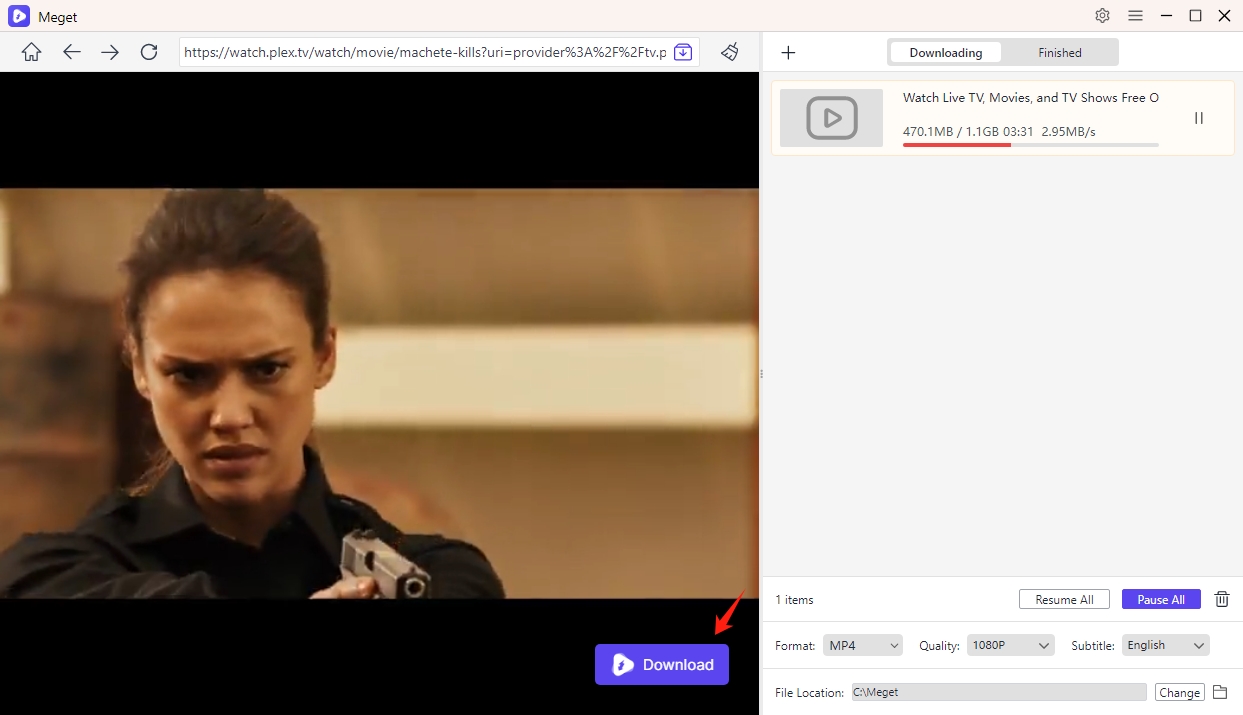
✅ Réflexions finales
Le message « Une erreur s'est produite lors de la lecture de cette vidéo sur Plex » peut être gênant, mais il est généralement facile à résoudre avec quelques conseils de dépannage. De la vérification de votre réseau à l'ajustement des paramètres de transcodage de votre serveur, la plupart des problèmes peuvent être résolus rapidement.
Cependant, si vous souhaitez éliminer complètement les erreurs de lecture, la meilleure solution est de télécharger votre contenu avec Meget. Non seulement cela offre un accès hors ligne fiable, mais cela vous donne également un contrôle total sur votre collection multimédia, sans les limitations de streaming de Plex.
Fini les erreurs. Fini la mise en mémoire tampon. Téléchargez et profitez.
👉 Essayez
Très
aujourd'hui et diffusez Plex selon vos conditions.
- Comment télécharger la bande originale du jeu vidéo Until Dawn ?
- Comment résoudre l'erreur « Erreur lors du chargement de ce GIF » sur Redgifs ?
- Aperçu rapide d'iMyFone TopClipper en 2025
- Comment télécharger des conférences TED ?
- Guide complet des meilleurs téléchargeurs StreamCloud
- Comparatif des téléchargeurs KissAnime : lequel est le meilleur en 2025 ?
- Comment télécharger la bande originale du jeu vidéo Until Dawn ?
- Comment résoudre l'erreur « Erreur lors du chargement de ce GIF » sur Redgifs ?
- Aperçu rapide d'iMyFone TopClipper en 2025
- Comment télécharger des conférences TED ?
- Guide complet des meilleurs téléchargeurs StreamCloud
- Comparatif des téléchargeurs KissAnime : lequel est le meilleur en 2025 ?
- Comment télécharger des vidéos Kuaishou : Guide complet pour PC et mobile
